Anstatt alle Ihre Ideen in einen einzigen langen Beitrag zu packen, können Sie sie in eine Serie aufteilen, um tief in ein Thema einzutauchen und es für Ihre Besucher spannend zu halten.
Dies wird als Beitragsserie bezeichnet und ist eine großartige Möglichkeit, Ihr Publikum zu fesseln und zu animieren, den nächsten Teil zu lesen.
Wir haben das mit Themen wie WordPress SEO, Sicherheit, Leistung und Wartung gemacht. Und ehrlich gesagt war es perfekt, um viele hilfreiche Informationen weiterzugeben, ohne jemanden zu überwältigen.
In diesem Artikel zeigen wir Ihnen, wie Sie Ihre Beitragsserien in WordPress rocken können. Mit ein paar einfachen Tipps halten Sie Ihre Inhalte organisiert und Ihr Publikum bei der Stange!
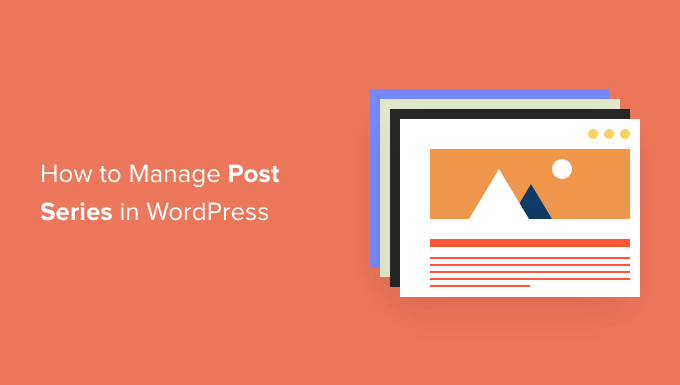
Warum Beitragsserien in WordPress veröffentlichen?
Wenn Sie auf Ihrer WordPress-Website über ein komplexes Thema schreiben, ist es oft besser, eine Reihe von Beiträgen zu verfassen, die das Thema in kleinere Abschnitte aufteilen, als einen einzigen langen Beitrag zu schreiben.
Unser ultimativer Leitfaden zur Beschleunigung von WordPress zum Beispiel ist eine Zusammenfassung einer Reihe von Beiträgen, die wir über verschiedene Möglichkeiten zur Verbesserung der Leistung Ihrer Website veröffentlicht haben.
Wenn Sie eine große Serie von Beiträgen schreiben, kann es schwierig sein, Ihren Lesern zu helfen, die Serie zu navigieren und alle Informationen in der richtigen Reihenfolge zu finden.
Sie könnten einfach vor jedem Beitrag einen Absatz einfügen, in dem Sie darauf hinweisen, dass der Beitrag Teil einer Serie ist, und dann die übrigen Beiträge am Ende auflisten. Aber dann müssten Sie jeden Beitrag jedes Mal manuell aktualisieren, wenn Sie einen neuen Artikel in der Serie veröffentlichen.
Eine andere Lösung wäre das Erstellen einer individuellen Taxonomie namens “Serien”. Aber auch dies verursacht mehr Arbeit, wie das Erstellen oder Anpassen von Template-Dateien.
Zum Glück gibt es ein WordPress-Plugin, das Ihnen bei der Verwaltung einer Artikelserie hilft. Werfen wir einen Blick darauf, wie man Beitragsserien in WordPress effizient verwaltet.
Wie man Beitragsreihen in WordPress effizient verwaltet
Als Erstes müssen Sie das Plugin ” Issues and Series ” installieren und aktivieren. Weitere Details finden Sie in unserer Schritt-für-Schritt-Anleitung für die Installation eines WordPress Plugins.
Es gibt eine Premium-Version mit mehr Funktionen, aber für dieses Tutorial werden wir das kostenlose Plugin verwenden.
Sobald das Plugin aktiviert ist, können Sie neue Serien erstellen und Beiträge zu diesen hinzufügen.
Erstellen einer neuen Serie
Um Ihre erste Serie zu erstellen, müssen Sie auf die Seite Beiträge ” Serien verwalten gehen. Diese Seite sieht ähnlich aus wie die Seite, die Sie beim Hinzufügen neuer Kategorien sehen.
Dort sehen Sie die Tabelle “Manage Series”. Da Sie das Plugin gerade aktiviert haben, wird in der Tabelle nichts angezeigt. Stattdessen sehen Sie einen Button “Neue Serie hinzufügen”. Klicken Sie einfach darauf, um loszulegen.
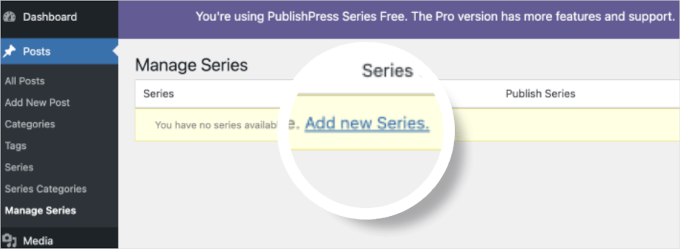
Dadurch wird der Editor für Serien geöffnet.
Hier müssen Sie einen Namen, eine Titelform und eine Beschreibung für die Serie eingeben.
Wenn Sie fertig sind, vergessen Sie nicht, unten auf der Seite auf den Button “Neue Serie hinzufügen” zu klicken, um Ihre Änderungen zu speichern.
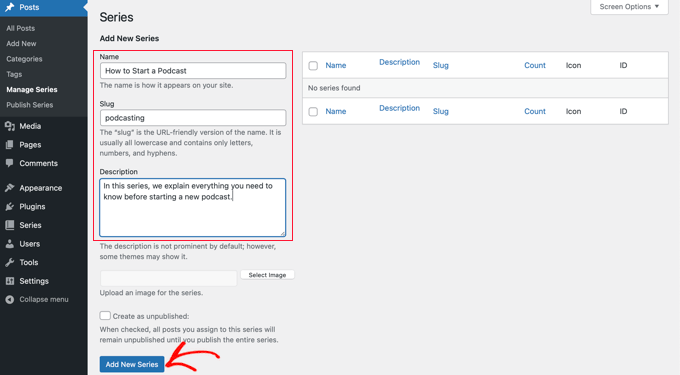
Sie werden feststellen, dass die neue Serie der Liste auf der linken Seite hinzugefügt wird.
Hinzufügen von Beiträgen zu den Serien
Jetzt können Sie der Serie einige Beiträge hinzufügen. Erstellen Sie dazu einfach einen neuen Beitrag oder bearbeiten Sie einen alten Beitrag.
In der Einstellungsleiste auf der rechten Seite der Ansicht finden Sie einen neuen Abschnitt mit der Bezeichnung “Serie”. Um diesen Beitrag zu der gerade erstellten Serie hinzuzufügen, klicken Sie einfach auf den Button links neben dem Namen der Serie.
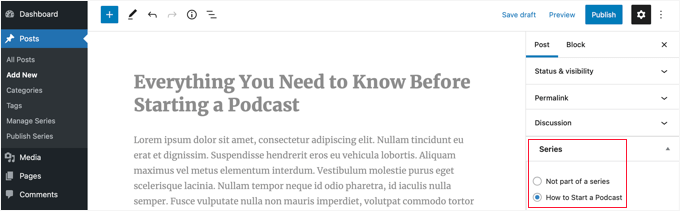
Stellen Sie sicher, dass Sie auf die Schaltfläche “Veröffentlichen” oder “Aktualisieren” oben auf der Seite klicken, um den Beitrag als Teil der Serie zu veröffentlichen.
Nun ist es an der Zeit, alle anderen bereits veröffentlichten Beiträge zur Serie hinzuzufügen. Und wenn Sie weiterhin neue Artikel schreiben, wiederholen Sie einfach diesen Schritt, um sie der Serie hinzuzufügen.
Anpassen der Reihenfolge der Beiträge in der Serie
Standardmäßig werden Ihre Artikel in der Reihenfolge angezeigt, in der Sie sie der Serie hinzufügen.
Sie können die Reihenfolge der Beiträge jedoch individuell anpassen, indem Sie die Seite Beiträge ” Veröffentlichungsreihenfolge in Ihrem WordPress-Administrationsbereich aufrufen.
In der Tabelle sehen Sie alle Serien, die Sie erstellt haben. Die Spalten zeigen, wie viele Artikel veröffentlicht, unveröffentlicht und geplant sind.
Außerdem sehen Sie Links zum Aktualisieren der Reihenfolge der Beiträge, zum Veröffentlichen oder Aufheben der Veröffentlichung aller Beiträge und zum Anzeigen der Serie.
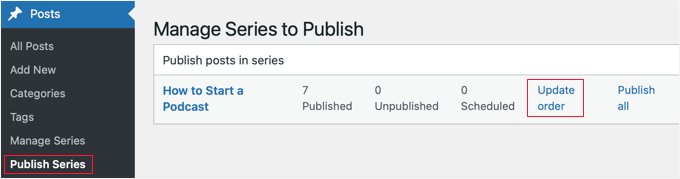
Um die Reihenfolge der Beiträge zu ändern, müssen Sie auf den Link “Reihenfolge aktualisieren” klicken. Sie sehen dann eine Liste aller Beiträge dieser Serie.
Sie können die Artikel neu anordnen, indem Sie die Namen der Beiträge in der Liste nach oben oder unten ziehen. Wenn Sie einen Beitrag verschieben, wird die Nummer des “aktuellen Teils” automatisch aktualisiert, um die neue Reihenfolge widerzuspiegeln.
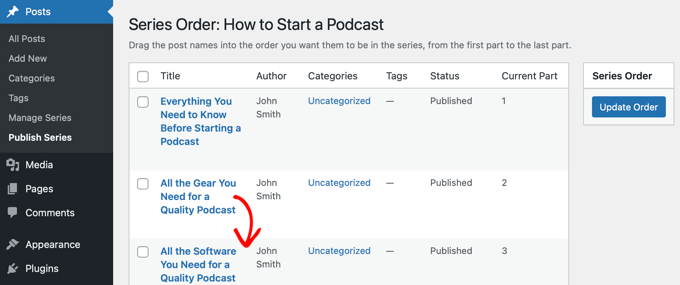
Wenn Sie mit der Reihenfolge der Beiträge zufrieden sind, klicken Sie auf die Schaltfläche “Reihenfolge aktualisieren”, um Ihre Einstellungen zu speichern.
Vorschau auf Ihre Beitragsserie
Jetzt können Sie Ihren WordPress-Blog besuchen, um zu sehen, wie Ihre neue Beitragsserie aussieht. Zeigen Sie einfach einen Beitrag an, der Teil der Serie ist.
Am Anfang des Artikels sollten Sie eine Meldung sehen, dass der Beitrag Teil einer Serie ist. Sie sehen auch eine Liste aller Beiträge der Serie und können durch Anklicken eines Links leicht zwischen ihnen navigieren.
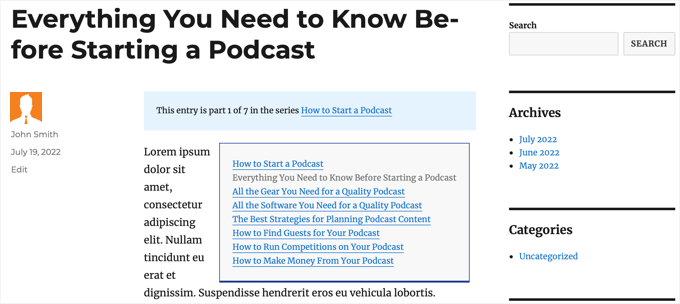
Außerdem finden Sie am Ende des Artikels Links, über die Sie zum nächsten und vorherigen Artikel der Reihe gelangen.
Bonus-Tipp: Wie man in WordPress ein “Weiterlesen”-Label hinzufügt
Das Hinzufügen eines “Weiterlesen”-Labels zu Ihrer WordPress-Blogserie ist eine großartige Möglichkeit, sie interessanter zu gestalten.
So können Ihre Besucher einen kleinen Einblick in Ihre Inhalte erhalten, was zu einem besseren Surferlebnis führen kann.
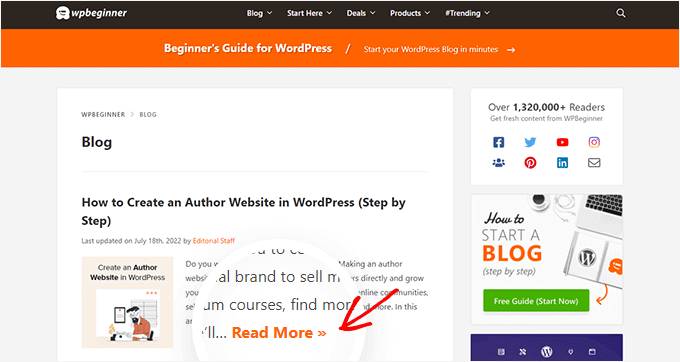
Sie können den WordPress-Block “Mehr” verwenden, um ein Label “Mehr lesen” hinzuzufügen. Das ist einfach, aber wirkungsvoll und ermutigt die Besucher, die ganze Serie zu lesen. Außerdem bleibt Ihr Blog auf diese Weise sauber.
Detaillierte Anweisungen finden Sie in unserer Anleitung zur Verwendung des More-Blocks in WordPress.
Wir hoffen, dass dieses Tutorial Ihnen geholfen hat zu lernen, wie Sie Beitragsserien in WordPress effizient verwalten können. Vielleicht möchten Sie auch erfahren, wie Sie eine untergeordnete Seite erstellen und wie Sie die geschätzte Lesedauer eines Beitrags in Ihren WordPress-Beiträgen anzeigen können.
Wenn Ihnen dieser Artikel gefallen hat, dann abonnieren Sie bitte unseren YouTube-Kanal für WordPress-Videotutorials. Sie können uns auch auf Twitter und Facebook finden.





Toni H
What happens to the series if a plugin is no longer maintained? I would have to find/replace/set-up all the series again.
Pradipa
Is there a way to display the post series box manually? Something like post_list_box()? There is an option to turn of automatic insertion of post series box but there is no explanation if we can display that somewhere else. That’s frustrating.
Mathilde
Too bad.. I tried using this plugin and it has corrupted my RSS, resulting in multiple posts not being added to Bloglovin for example. I tried to contact the support forum and no response. Removed…
Anonymous
This plug-in hasn’t been updated in almost a year, it’s also not coded for PHP 5.4, so if you’re trying to do some things like filtering posts in the back end, you get the error “Warning: Illegal string offset ‘context’ in /orgSeries-taxonomy.php on line 381”.
DJ
Great post. I’m downloading this plugin right now. It should come in handy for my blog because I love series posts.
Darren
Thanks for the review of Organize Series! Really appreciate it and great site
Editorial Staff
Hey Darren, thank you for creating such a good plugin.
Admin
Mike Schinkel
Just downloaded and checked out this plugin. It’s pretty well done and I can definitely see how it will be useful.
One thing I was sad to see was that it adds a wp_orgSeriesIcons table to the database even though the developer could have easily used the taxonomy system to associate between the series taxonomy term and the post attachment used for the icon. Unnecessary tables are usually deal killers for me because of the future maintenance issues they can cause for someone like me who often deals with WordPress at the database level.
Usually when a plugin violates what I consider to be a best practice like this (i.e. don’t add tables unless absolutely required) it means I forgo the plugin and build my own of fork there. I would be happy to contribute the fixed code back, but it’s really hard to do that on WordPress.org vs. forking and sending pull requests on GitHiub. Shame.
Darren
Hey Mike, yeah I agree with you, I’m not a fan of adding custom tables either unless REALLY necessary. I first started organize series way back when images weren’t attached as post-attachments, hence the extra table. It’s kind of been a niggling thing for me but I just haven’t had the time to fix it (because I can’t just fix it, I also have to provide a way for existing users to move their images over to the post-attachments).
About your idea about contributing back. I actually have plans to put Organize Series up on github sometime in the near future (definitely before Christmas). You aren’t the only one who has wanted to contribute!
Mike Schinkel
Hi Darren,
Thanks for your comments; I appreciate your follow up.
I can definitely understand/relate to the fact that your initial development was prior to the newer functionality being available in WordPress; really glad to hear that in fact. I see so many people using unnecessary custom tables in WordPress in newer plugins that I’m getting kind of jaded. But there is always the reality of legacy to recognize.
Also glad to hear you are going to move to GitHub. If I have time I’d love to make the changes for you to get rid of the extra table although I don’t know if I’d have the time to test the conversion functionality to make sure it works perfect as that could be rather time consuming, especially for someone who doesn’t have any data sets to work with.
But if you want the dev help let me know when you are on GitHub. You can reach me via http://about.me/mikeschinkel.
-Mike
Darren
Thanks Mike! Organize Series (and Organize Series Publisher) are now on github (for anyone who is interested…)
Brad Dalton
I use Justin Tadlocks Series plugin.
Very simple.
I did test the plugin you have reviewed here but was disappointed.
I’ll try it again if you think its the best.
This is what happened when i installed it locally
Fatal error: Cannot redeclare in_series() (previously declared in C:\Users\brad\Desktop\WordPress\iwpserver\htdocs\wordpress\wp-content\plugins\series\template-tags.php:112) in C:\Users\brad\Desktop\WordPress\iwpserver\htdocs\wordpress\wp-content\plugins\organize-series\orgSeries-template-tags.php on line 603
Editorial Staff
Brad, Justin’s plugin hasn’t been updated in a while, so we didn’t bother trying it out. The error that you got is not something that most folks will see. Mainly because you are not supposed to use the two plugin together. You have two plugins doing similar things. Naming issues can happen. Although it can be avoided if both plugins just use their own classes. But anyways, I would recommend you trying this on a fresh install and giving it a fair chance
Admin
Jason Pelker
Warning: there is an addon to this plugin for custom post types that has a few bugs in it. Specially, this addon a) doesn’t display correctly: http://organizeseries.com/2012/organize-series-cpt-support-changelog/ and more surprisingly, b) the entire system doesn’t work when network activated in Multisite.
There are also smaller bugs, as well, including a false update nag and the < symbol accidentally inserted into the page template.
I've found the developer to not be very helpful, either, even though these addons are commercial ($5-$20). Despite being notified of these multisite bugs over a month ago, he has yet to correct the code or issue any kind of solution.
Sadly, I'd recommend staying away from this plugin for the time being.
Darren
Jason, sorry you didn’t find me to be very helpful when I tried to respond to your comments as soon as I could even though I “thought” I made it clear on my site that I price the addons relatively low so users who don’t need support can get them. For more in depth support I do provide a Basic Support package that provides access to private support forums and more troubleshooting.
Regarding not getting anything out the door for multisite (months ago? check the dates on the comments in the post you linked) – WordPress multisite is a complicated system and its not just a couple lines that I’d have to modify in my plugin (and all the addons) to work well with multi-site. I just haven’t had the time to invest in that kind of development at the moment. Sorry to disappoint, but I don’t recall making any promises that it would work on multi-site…
Jason Pelker
Since most of these bugs seem to be associated with Multisite (the exception being the “<" symbol added to the page titles), you may want to clearly state on your site that the paid addons do not work correctly with Multisite and that you have no plans on adding this functionality.